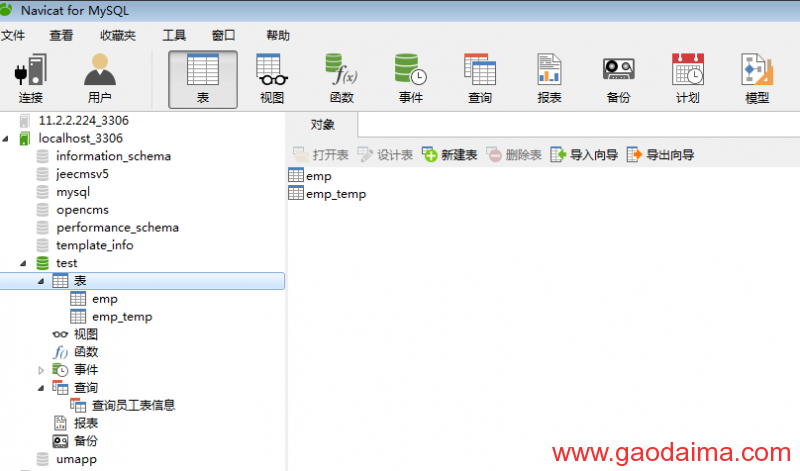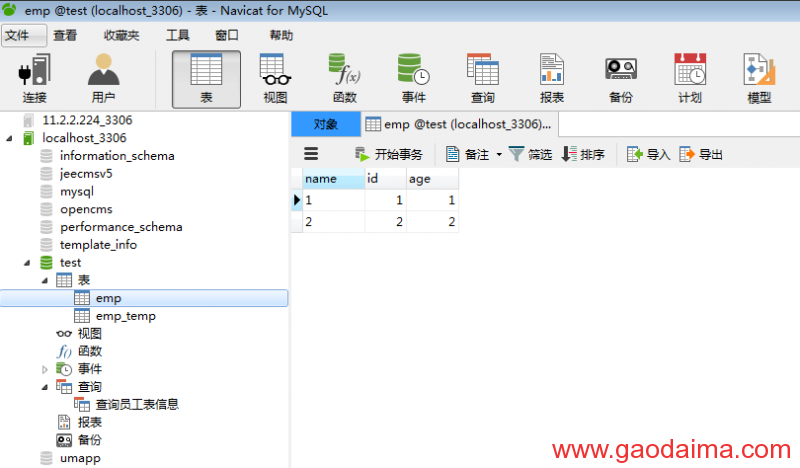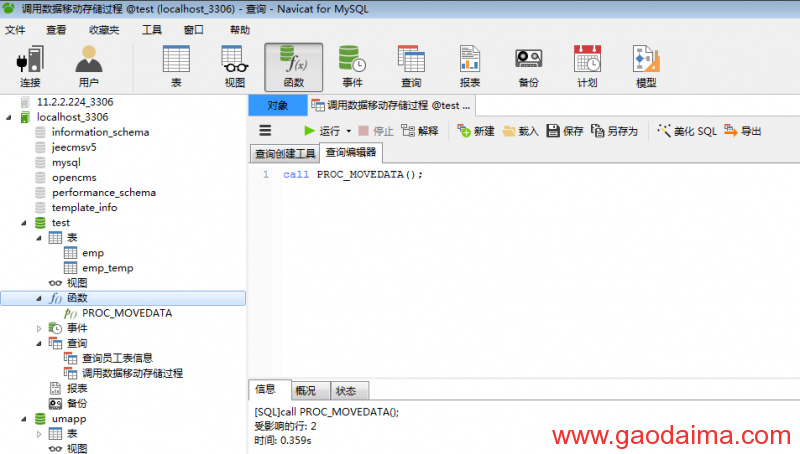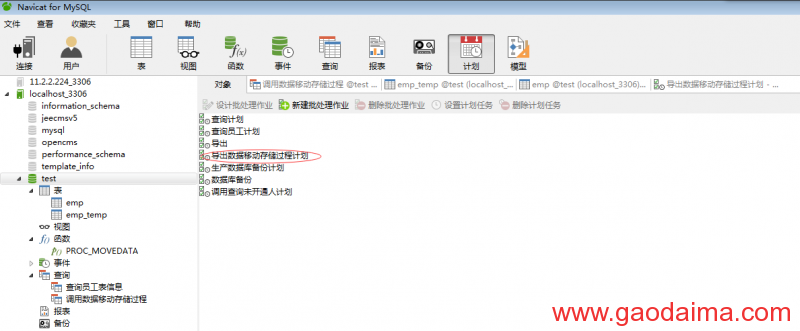navicat for mysql 在win7下设置定时计划之存储过程处理
定时计划入门:猛戳—>navicat for mysql 定时计划入门
在上篇中,讲解了如何在navicat for mysql 客户端制作定时计划,此篇记录一个定时计划:内容是一个存储过程,将一张表里的数据插入到另一张表中,在实际工作当中,会出现类似的情况,通过几张表的联合查询,插入到另一张表中,这里使用到了Insert into select from语法,这方面知识可参考:INSERT用法。
目的:将emp表的数据插入到emp_temp中,每次插入前先清空emp_temp表。
1.两张表,emp,emp_temp,如图:
emp表里有两条数据,emp_temp表内没有数据
2.点击【函数】选项卡,点击【新建函数】按钮,如下图,选择【过程】,点击【下一步】,不用填写参数,直到点击【完成】。
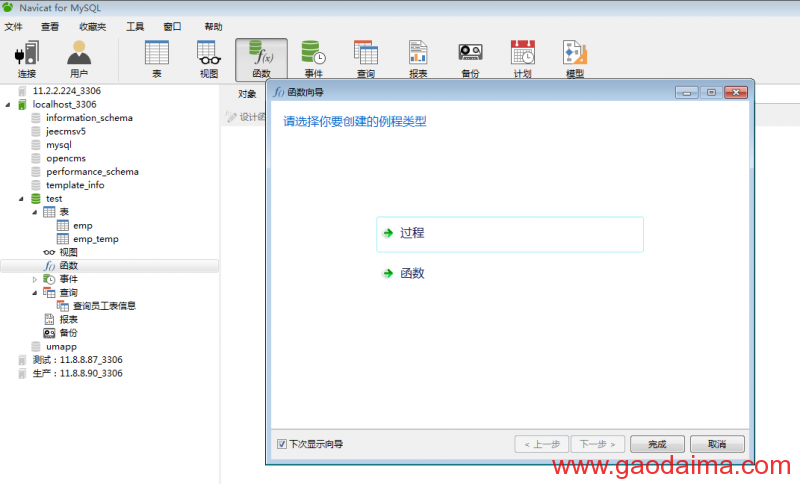

3.写下两句SQL,先清空emp_temp表,再从emp表里查询数据插入到emp_temp表对应字段中。
4.点击【运行】按钮,测试存储过程,结果成功
5.在【查询】选项卡中新建【调用数据移动存储过程】查询,调用存储过程,如下图:
6.点击【运行】按钮,执行成功
7.为了测试之后要建立的定时计划,在emp表中,增加两条记录,如下图:
8.emp_temp中还是刚才执行调用存储过程时,插入的数据
9.点击【计划】选项卡,新建计划,选中【调用数据移动存储过程】
10.保存为【导出数据移动存储过程计划】,点击【设置计划任务】,编辑此任务的执行时间
11.任务执行完成之后,就如下图所示,emp_temp里插入了4条emp表的数据。
欢迎大家阅读《navicat for mysql 在win7下设立定时计划之存储过程处理_mysql》,跪求各位点评,by 搞代码